模块四网络的简单应用.docx
《模块四网络的简单应用.docx》由会员分享,可在线阅读,更多相关《模块四网络的简单应用.docx(23页珍藏版)》请在冰豆网上搜索。
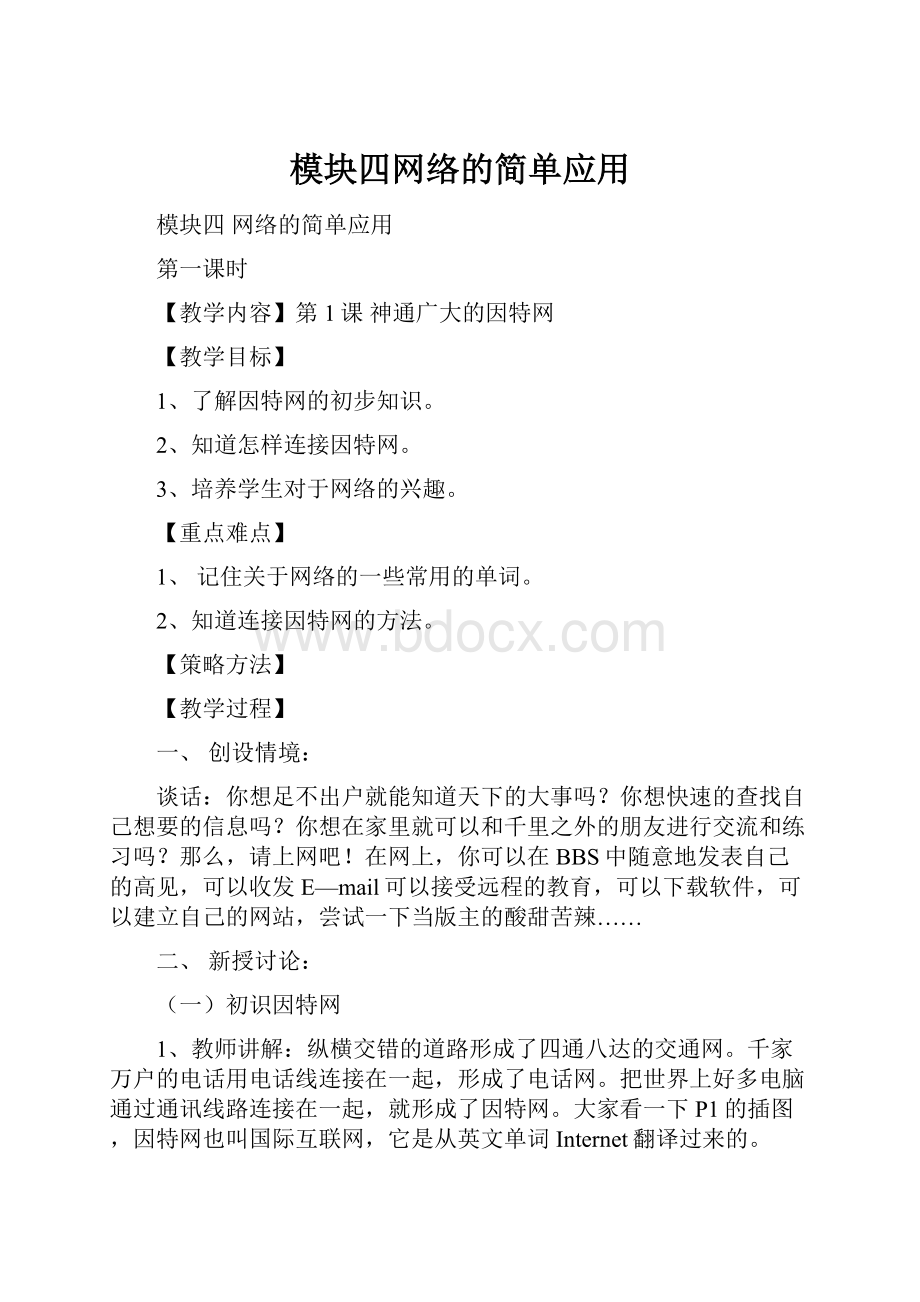
模块四网络的简单应用
模块四网络的简单应用
第一课时
【教学内容】第1课神通广大的因特网
【教学目标】
1、了解因特网的初步知识。
2、知道怎样连接因特网。
3、培养学生对于网络的兴趣。
【重点难点】
1、记住关于网络的一些常用的单词。
2、知道连接因特网的方法。
【策略方法】
【教学过程】
一、创设情境:
谈话:
你想足不出户就能知道天下的大事吗?
你想快速的查找自己想要的信息吗?
你想在家里就可以和千里之外的朋友进行交流和练习吗?
那么,请上网吧!
在网上,你可以在BBS中随意地发表自己的高见,可以收发E—mail可以接受远程的教育,可以下载软件,可以建立自己的网站,尝试一下当版主的酸甜苦辣……
二、新授讨论:
(一)初识因特网
1、教师讲解:
纵横交错的道路形成了四通八达的交通网。
千家万户的电话用电话线连接在一起,形成了电话网。
把世界上好多电脑通过通讯线路连接在一起,就形成了因特网。
大家看一下P1的插图,因特网也叫国际互联网,它是从英文单词Internet翻译过来的。
电话网络中的每一部电话都有自己的号码,你只要知道某部电话的号码,就可以拨通它,与对方讲话。
因特网上的电脑也是这样,你要和哪台电脑交流信息,可以通过它的名字找到它。
因特网上电脑的名字叫作“主机名”,例如:
中央电视台的主机名是:
新浪网的主机名是:
中国少年雏鹰网的主机名是:
2、请大家自读P2的第二自然段,然后让同学起来说一下除了书上讲的这些因特网的功能之外,还知道哪些功能。
3、指读接下来的三个自然段
提问:
我们如果想把自己的电脑连到因特网上,需要跟谁联系?
(ISP)那么我们需要通过什么把电脑连到因特网上?
(Modem)因特网上的网站主要提供一些什么服务?
(E-mail、Usenet、BBS等)
网络名词:
ISP:
InternetServiceProvider的开头字母的缩写,中文为“网络服务供应商”
Modem:
Modulate和demodulate的缩写,中文意思是“调制解调器”
E—mail:
Electronic—mail,中文意思是“电子邮件”
BBS:
BroadcastBulletSystem的开头字母的缩写,中文意思是“电子公告栏系统”
(二)与因特网“手拉手”
下面,我们一起来学习如何上网。
这种方法叫做“拨号上网”。
步骤1:
双击“我的电脑”图标,打开“我的电脑”窗口。
步骤2:
双击“我的电脑”窗口中的“拨号网络”图标,打开“拨号网络”窗口。
步骤3:
在“拨号网络”窗口中,双击要连接因特网服务机构的图标,出现“连
接到”对话框。
步骤4:
在“连接到”对话框中,正确地输入用户名、密码以及因特网服务机构的入网电话号码。
输入完成后单击“连接”,屏幕上出现了一个提示框,同时会听见“嘟吱嘟”的声音,这表示电脑正在给因特网服务机构打电话,准备上网。
步骤5:
打通电话,网络服务机构验证用户名和密码无误后,就会自动完成连网工作,这时任务栏上会出现“已连网标志”。
现在,繁琐的连网工作结束后,你的电脑就连到因特网上了,展现在你的面前是一个色彩绚丽的世界,好了,准备工作完毕,我们这就来网上冲浪吧!
三、练习与质疑:
1、做P4的“练一练”的习题1
2、在讲课的过程中有什么不明白的地方可以向老师质疑。
四、创新与发展:
因特网是一张无边无际的神奇的大网,我们可以在里面尽情的遨游,但是在遨游的时候也要注意安全,最好在上网的时候有大人在身边陪伴,注意上网时的礼节,自觉抵制网上的不健康的东西。
下节课我们接着学习“第2课到网上去看动画片”,希望同学们能够提前预习。
【板书设计】
第1课神通广大的因特网
一、初识因特网
二、与“因特网”手拉手:
ISP因特网服务机构
Modem调制解调器
E—mail电子邮件
BBS电子公告栏系统
【课后小记】
同学们普遍对网络表现出了浓厚的兴趣,因此学习的热情很高,但是令人遗憾的是,由于条件所限,并不是所有的同学都能登上虚拟网络,所以在教学的过程中,只有通过广播教学以及同学们轮流操作来感受网络带给我们的海量的信息。
第十三课时
【教学内容】第2课到网上去看动画片
【教学目标】
1、知道关于因特网中的一些基本概念,如:
浏览器、地址栏、超链接等。
2、了解登陆卡通网站的步骤。
3、掌握使用“前进”和“后退”按钮的方法。
【重点难点】
1、记住关于网络的一些常用的单词。
2、知道连接因特网的方法。
【策略方法】
这节课分两步走,第一步是让学生了解因特网中的一些基本概念,如:
浏览器、地址栏、超链接等。
第二步是在教师的指导下让学生根据书上的内容学会登陆网站的步骤。
【教学过程】
一、创设情境:
谈话:
同学们,上节课我们一起进入了因特网这个神奇的大世界中,你们是不是感到有些无所适从了呢?
那么下一步我们该怎么走呢?
别着急,我会给你们带路的。
二、新授讨论:
(一)预备知识:
因特网上的信息多如牛毛,浩如烟海,如何找到我们想要的信息呢?
请同学们认真的阅读P4的五个自然段。
找出这些问题的答案。
(出示问题)
1、WWW的中文意思是什么?
在WWW网站上都有什么?
2、浏览器的作用是什么?
现在最常用的浏览器是什么?
3、什么是主页?
什么是网址?
(二)到“影视卡通”王国去:
同学们一定看过不少动画片吧,那么我们在网上也可以看动画。
因特网上有一个“影视卡通”网站,那儿有大家熟悉的皮卡丘、加菲猫、米老鼠、孙悟空、哪吒、机器猫、花仙子都在那儿,现在我们就一起去看看吧!
步骤1:
单击任务栏上的InternetExplorer浏览器图标。
这时窗口中会出现“欢迎使用Internet”主页,这是安装Windows时的默认设置。
也可以把我们喜欢的另一个主页作为默认设置。
步骤2:
在“地址”栏输入“影视卡通”网站的网址
步骤3:
伴随着优美的音乐,影视卡通王国到了。
同学们看一下书的倒数第二段,把“超链接”的定义画下来。
步骤4:
把鼠标指针移动到“花木兰”小图案上,当鼠标指针变成小手形状时,单击左键,进入“花木兰”动画世界。
我们还可以用鼠标在网页上移动,当指针变成小手时,单击。
(教师演示)
步骤5:
在上面这个网页里,还有几个“超链接”,你可以单击它们中的任意一个进入另一个网页。
如果你不想看了,也可以单击Back。
同学们自己试一试,返回“影视王国”网页。
(三)巧用“前进”和“后退”按钮
感到眼花缭乱了吗?
如果想再倒回去仔细看看“花木兰”,该怎么办呢?
别着急!
单击“前进”和“后退”按钮,你可以随意翻阅刚才曾经看过的网页,让你看个够。
电脑能够记住你刚才浏览过的一个个网页,但击“前进”按钮,可以看到下一个网页;单击“后退”按钮,可以看到前一个按钮。
它的记忆力可是一级棒!
请同学们默读P9第二自然段,边读边进行操作。
三、练习与质疑:
谈话:
如果有的同学家里有条件上网,可以做一下P10的三个练习,然后把你们看到的有趣的动画介绍给同学们。
【板书设计】
第2课到网上去看动画片
一、到“影视卡通”王国去
二、巧用“前进”和“后退”按钮
【课后小记】
学生对在网上看动画片普遍表现出了浓厚的兴趣,有的同学甚至下课还央求老师提供几个播放动画的网站的地址,因此,今后教师应当充分利用学生的这种兴趣组织好教学,使他们由好玩、好奇转为好问、好学。
第十四课时
【教学内容】第3课因特网上的福尔摩斯—搜索器
【教学目标】
1、知道常用的几个浏览器的地址。
2、了解登陆卡通网站的步骤。
3、掌握使用“前进”和“后退”按钮的方法。
【重点难点】
1、记住关于网络的一些常用的单词。
2、知道连接因特网的方法。
【策略方法】
考虑到学生已经具备一定的自学能力,并且在他们上节课学过的登陆网站的基础上,这节课教师采取教师领,学生自学的方式进行教学。
【教学过程】
一、创设情境:
因特网上有数以万计的WWW网站,为了使用户能在这么多网站中快速找到所需要的信息,在因特网上有一些专门帮助大家查找信息的网站,成为搜索器(又称搜索引擎)。
下面是几个较著名的搜索器的网址:
雅虎:
搜狐:
新浪网:
找到啦:
东方网景:
大家一定都知道福尔摩斯吧,有了它们的帮助,什么信息都能找得到。
下面我们就利用搜索器一起去拜访冰心奶奶。
二、新授讨论:
(一)拜访冰心奶奶
让学生在教师的指导下找到有关冰心奶奶的网页。
教师边让学生口述,边和学生一起操作。
步骤1:
单击任务栏上InternetExplore浏览器的图标,打开WWW浏览器窗口。
步骤2:
在“地址”栏输入“雅虎”网站的地址:
,敲回车键,过一会儿就进入了“雅虎中国”主页。
步骤3:
拖动右侧的滚动块,找到“艺术与人文”类里面的“文学”。
教师讲解:
在图中,有的字下面夹下划线,这通常是超链接的标志。
当我们把鼠标指针移到这两个字上……,大家观察一下,指针变成什么形状了?
(变成了“小手”的形状)
步骤4:
单击“文学”,进入下图所示“文学”网页。
在这儿,有“期刊”、“书店”、“书评”、“文学类别”……真是令人目不暇接。
到底先看哪一个呢?
同学们别着急,我们不是说过要去拜访冰心奶奶吗?
那就应该单击“作家”超链接,进入“作家”网页。
步骤5:
看!
这里有许多作家,单击“冰心”超链接,进入“冰心”网页。
步骤6:
在“冰心”网页中,列出了冰心奶奶许多作品的名称。
单击“小桔灯”,就出现了“小桔灯”这篇文章的内容。
网上世界精彩纷呈、风光无限。
不过,当我们在网上漫游时,有时也会出现“堵车”现象,例如,有的小朋友在浏览冰心奶奶的网页时,单击“冰心部分照片”后,只出现了一部分画面,像下图这样,等了好长时间也不变化,这时应当怎么办呢?
同学们看书的P14的内容,从上面找答案。
教师指名回答。
对!
正像同学们说的那样,当网络出现故障,或者通讯线路太忙,工具栏上的“停止”和“刷新”按钮会帮你的忙。
那么“停止”和“刷新”的功能分别是什么呢?
指名回答。
教师强调:
有的网页内容更新很快,在浏览的时候,可单击“刷新”按钮,及时阅读新内容。
如果同学们发现网上的内容不健康,应当立刻单击“停止”按钮,停止对当前网页的浏览。
三、练习与质疑:
同学们听说过“铿锵玫瑰”吗?
她们那顽强拼搏的精神为我们树立了榜样,怎样才能在网上获得有关她们的信息呢?
大家看书P15—P17,按照书上的步骤进行操作。
教师讲解:
在“搜狐”主页中,有一个小小的搜索文字框搜索,只要在里面输入要查找的关键字,然后单击搜索,只要在里面输入要查找的关键字,然后单击搜索,它就会把搜索结果告诉我们。
我们在搜索文字框中输入“少年”两个字,就找到了163条有关“少年”的信息。
把鼠标指针搜索到的任何一个结果上时,鼠标指针都会变成小手形状,这时候,单击左键,就会连接到该网站。
做出P18的练一练的1—3题
四、创新与发展:
教师强调:
因特网上不健康的东西很多。
同学们上网时要提高警惕、约束自己,不登录那些乱七八糟的网站,自觉远离不健康的网站。
同学们现在正是学知识最快的时期,你们要充分利用因特网上丰富的信息资源,通过上网促进语文、数学、音乐、美术等课程的学习。
这里,向大家推荐几个适合少年儿童登录的教育网站。
中国中小学教育教学网:
上海市中小学教育信息网:
齐鲁网校:
中国少年在线:
中国儿童网:
上海少年儿童图书馆:
诗词赏析:
古典名著:
中国集邮信息网:
【板书设计】
第3课因特网上的福尔摩斯—搜索器
一、拜访冰心奶奶
二、访问中国女足
【课后小记】为了使课堂教学与学生平日的学习和生活联系起来,使他们把课本上的知识延伸到课外,教师有意扩展了一下知识,使学习较好的同学,以及家里有条件的同学能够通过本课学习的知识上网查阅资料和信息。
第十五课时
【教学内容】第4课网上寻“宝”
【教学目标】
1、学会保存网上图片的方法。
2、掌握保存网上文章的方法。
【重点难点】
重点:
1、保存网上的图片
2、保存网上的文章
难点:
在保存网上图片文件时,如何修改文件类型
【策略方法】
首先,教师让学生跟自己一起进行操作“保存漂亮的图片”,然后让学生在此基础上自学“保存精彩的文章”一部分的内容。
【教学过程】
一、创设情境:
谈话:
因特网上有着丰富的资源,当我们在因特网上冲浪时,经常会遇到一些好看的画面、精彩的文章和优美动听的歌曲,如果我们能够把它下载下来就好了,那么什么是下载呢?
请同学们看书P19上的内容,然后让一名同学起来回答。
(指答)
二、新授讨论:
(一)保存漂亮的图片
我们在网上经常会遇到一些好看的图片,比如现在我们在浏览央视网站时,又一幅庆祝澳门回归的画面深深吸引住了我,现在我来告诉你,如何把它保存在你自己的电脑里。
步骤1:
把鼠标指针移到要想保存的图片上,单击鼠标右键,会弹出一个快捷菜单,单击其中的“图片另存为…”,出现“保存图片”对话框。
步骤2:
在“保存图片”对话框中,图片的“文件名”和“保存类型”已自动填写了,如果你感到不满意,可以修改文件名或保存类型。
文件类型有很多种方式,例如:
bmp、jpg、gif,每种格式的存储空间都是不一样的,当然,占存储空间最大的格式它所存的图片的清晰度也相应的最高,在这三种格式当中,bmp格式所占的存储空间最大。
在这一课中,我们把下载的图片、文章或网页都存放在C盘的“王海涛”文件夹中,这是用我自己的名字命名的文件夹!
同学们把图片文件保存在自己的文件夹中。
Look!
我都设置好了。
步骤3:
单击“保存”,电脑就把这个图片报存在你指定的文件夹中。
我们打开这个文件夹看看,瞧!
里面多了一个名为“澳门”的图形文件。
双击“澳门”图标,屏幕上出现了一幅图片,这正是我们刚才保存的那一幅图片。
同学们看一看,这幅图片和我们刚才在央视网站上看到的图片有没有区别?
(这一幅图片只有央视网站上看到的图片的一部分)为什么会这样呢?
这是因为“澳门回归”网页中那幅图片是由几张小图片所组成的,刚才我的鼠标指针正好指在这一幅上,所以把这一幅图给下载下来了。
(二)保存精彩的文章
谈话:
如今网络文学非常流行,网上有很多写手在BBS中发表自己的和议论见解,其中不乏有很多好文章,那么如果看到一些自己喜欢的文章,如何把它下载下来呢?
下面请同学们打开书翻到P21,自学书上“保存精彩的文章”这四个步骤。
学生操作,教师巡视指导。
教师小结:
保存网上的文章的步骤和我们刚才学过的保存网上图片的方法差不多,但是两者之间还是有一些区别,哪位同学起来说一说它们之间的区别在什么地方?
对,在第一步单击“文件”菜单中“另存为”对话框时,弹出“保存Web页”对话框,而在保存图片时,单击快捷菜单中的“图片另存为…”,弹出的是“保存图片”对话框;两者保存文件的类型也不一样。
在图片格式中,我们保存的是图片类型的格式,而在保存文章时,单击“保存类型”右端弹出的小黑三角处,然后在类型列表中选择“文本文件”。
这种类型的文件在各种软件中都可以使用,修改起来也方便。
这种文件类型,我们可以用同学们五年级学过的写字板和记事本来打开。
三、练习与质疑:
1、书上P23的练习2
2、书上P23的练习1,有条件的同学可以将爸爸妈妈喜欢的歌曲播放给他们听。
四、创新与发展:
也许有的同学要问,在网上只能下载图片、文章、歌曲吗?
如果你们这样认为,那可真是大错特错了,在网上我们还可以下载我们需要的软件,只要知道该软件所在的网站,就可以用我们以前学过的登陆网站的方法登陆该网站,然后根据下载的提示进行操作。
这节课我们一起学习了如何在网上下载图片和文章,下节课我们一起学习“第5课电子邮件E—mail”
【板书设计】
第4课网上寻“宝”
一、保存漂亮的图片
二、保存精彩的文章
【课后小记】
在这节课中,我首先对“保存漂亮的图片”这一部分的内容进行讲解,然后放手让学生进行操作,在巡视指导中,发现学生对这一部分的内容普遍感到很有趣,因此大部分同学掌握的很好,有的同学还将图片保存成几种不同的格式,并观察文件的大小,我看到这样做的同学后,当堂表扬了他们有刻苦钻研的精神,总起来说本课取得了良好的教学效果。
第十六课时
【教学内容】复习第1、2、3、4课的内容
【教学目标】
1、熟知关于因特网的有关重要名词和概念。
2、掌握登陆某一网站的方法。
3、学会使用搜索引擎。
【重点难点】
1、掌握登陆某一网站的方法。
2、学会使用搜索引擎。
【策略方法】
这节课教师采取“任务驱动”的方法,即把访问某一足球网站这一个任务分解成一个个子任务,通过让学生完成一个个子任务,从而实现教学目标,在实现任务的过程中,让学生人人参与,使他们初步地掌握网络的简单应用。
【教学过程】
一、创设情境:
谈话:
北京时间10月7日晚21:
25分,随着裁判的终场哨声,米卢率领的中国国家男子足球队在世界杯预选赛亚洲区十强赛B组的第六轮比赛中以1:
0战胜了阿曼队,从而提前两轮完成了冲击2002年世界杯大赛的使命,第一次获得了世界杯入场券。
从而使中国球迷历经44年的等待终于梦圆,我相信同学们在当时听到这个消息以后也为我们的中国队感到自豪吧?
二、练习与质疑:
1、在我们的班里,我相信有不少的球迷,那么同学们你们是通过哪些途径获得关于2002年世界杯的消息呢?
(电视、广播……),嗯,同学们获得的途径真不少,但是,除了这些传统的媒体外,我们还可以通过互联网,来及时、迅速地获得关于世界杯的相关信息。
在这里,作为一名球迷的老师,也想将自己喜爱的足球站点介绍给大家。
说到足球网站,大家很自然地想到国际足联的网站()通过该网站可以及时了解到国际足坛的官方消息,如国际赛事、比赛规则、发展规划、机构介绍及通讯方式等。
如果要想深入了解参加世界杯各球队的具体情况,还须从各大洲足协、甚至入选世界杯国家足协相关网站去了解:
亚洲足联(AFC)
非洲足联(CAF)
南美洲足联(CONMEBOL)
欧洲足联(UEFA)
中国足协
韩国足协www.kfa.or.kr
日本足协www.jfa.or.jp
官方的正式消息当然不能满足球迷对信息量的“渴求”,从一些非官方的体育或足球专业网站中,可以了解到更多的、更全面的信息。
2、喜欢看电视体育节目的同学一定对“足球之夜”这个名字不会感到陌生“CCTV足球之夜”的网址是
步骤1:
单击任务栏上的InternetExplorer浏览器图标,打开浏览器窗口。
步骤2:
在“地址”栏上输入“足球之夜”网站的地址:
步骤3:
在该网页上,有关于足球的相关的评论、新闻及观点等权威性很强的文章。
3、有的同学可能要问了,如果我想用一种搜索引擎来查找关于足球的信息该怎样操作。
别着急,在前面我们不是学过利用“搜狐”引擎来查找“女足”的信息吗?
在这里,我们可以利用来查找关于“足球”的信息。
步骤1:
单击任务栏上的InternetExplorer浏览器图标,打开浏览器窗口。
步骤2:
在“搜索”按钮的前面的搜索文字框中输入“足球”,在类型表中选择网站或者网页,然后单击“搜索”按钮。
步骤3:
这时会出现有关足球的相关网站,这里可能有许许多多的网页,仔细地找一下,一定会找到你所需要的内容的。
步骤4:
如果在查找某一网页的时候,出现的网页不完整该怎么办?
(可以单击“停止”或“刷新”按钮)指答“停止”和“刷新”按钮的作用。
4、
(1)板书“E—mail、ISP、Internet”,让学生在“附件”的“写字板”中写出中文意思。
(2)用自己的话说出“主页、网页、网址、超链接、浏览器”的含义及功能。
(3)到现在为止,你知道有几种搜索引擎?
三、创新与发展:
网上的世界很精彩,希望同学们在醉心于网上的神奇的同时,也要注意自己的身体,上网的时间不要太长,另外在浏览一些好的网站后,注意把网址记下来,放到自己的收藏夹中,以后可以根据收藏夹轻松登陆该网站。
【板书设计】
综合练习
1、E—mailISPInternet
2、主页、网页、网址、超链接、浏览器
【课后小记】
本节课是一节复习课,首先我能够以中国队“入世”这一主题作为切入点,来导入接下来我要复习巩固的内容,即如何登陆某一网站,这也是本课的难点,由于同学当中的球迷很多,因此我充分利用了他们的这种兴趣,并加以引导,整堂课的气氛很好,取得了良好的教学效果。
第十七课时
【教学内容】第5课电子邮件E—mail
【教学目标】
1、了解电子邮件发送和接收需要的条件。
2、掌握如何书写和发送电子邮件。
4、掌握接收电子邮件的方法。
【重点难点】
1、掌握书写和发送电子邮件的方法。
2、学会接收电子邮件的方法。
【策略方法】
由于本课内容对于学生来说难度较大,因此教师采取讲授法和练习法相结合的教学方法,把有关电子邮件的概念和相应的简单操作给学生做一个初步的讲解,在概念上要让学生当堂记牢;当教师在广播教学时不妨将操作的步骤做得快一些,给学生造成一种悬念,让他们在操作的时候能够主动提出问题,并且对教师的操作提出质疑,从而更好地掌握教学内容。
【教学过程】
一、创设情境:
谈话:
Internet之所以风靡全球,电子邮件是功不可没的。
在因特网上,除了WWW浏览外,收发电子邮件(E—mail)也是因特网上最常用的功能。
在因特网上寄信,即使收信人远在地球的彼端,几分钟甚至几秒钟就可送到,还可以又有声音又有图像,而费用和打一个市内电话差不多,就目前来说,E—mail是最快捷、最便宜、效率最高的通信方式,你说它的作用大不大?
二、新授讨论:
(一)电子邮件发送和接收的条件
电子邮件和普通信件的传递过程很相似。
它的原理是:
你寄出去的电子邮件先送到你所连接的因特网服务机构中的一台电脑上,这台提供电子邮件服务的电脑称为邮件服务器,从那儿再通过因特网向外发送。
反之,别人寄给你的电子邮件,也是先送到邮件服务器上,然后再从那儿传送到你的电脑上。
在因特网上收发电子邮件,必须具备三个条件:
(1)电脑要连在因特网上